Unduh dan instal emulator Surface Duo Android
Gambar emulator Surface Duo (untuk digunakan dengan Android Emulator) dapat digunakan untuk mengembangkan dan menguji aplikasi Anda dengan ukuran layar yang berbeda untuk Surface Duo dan Surface Duo 2.
Menyiapkan lingkungan pengembangan Surface Duo
Anda harus menyiapkan dan memperbarui lingkungan pengembangan Android sebelum menginstal Surface Duo SDK. Jika Anda belum menginstal Android Studio , unduh versi terbaru dan alat baris perintah dari developer.android.com. Anda harus menyertakan emulator Android Google, yang Anda instal menggunakan manajer SDK di menu Android Studio Tools. Untuk penginstalan baru, opsi default akan melakukan ini secara otomatis.
Prasyarat emulator Surface Duo
Untuk mendapatkan fungsionalitas lengkap emulator Surface Duo, instal Android Emulator versi 31.3.12 atau yang lebih baru (atau jika Anda menggunakan saluran kenari, versi 32.1.5 atau yang lebih baru).
Gunakan manajer SDK untuk memastikan semua alat dev yang diperlukan (Android SDK Build-Tools, Android SDK Platform-Tools, dan Android Emulator) sudah diperbarui.
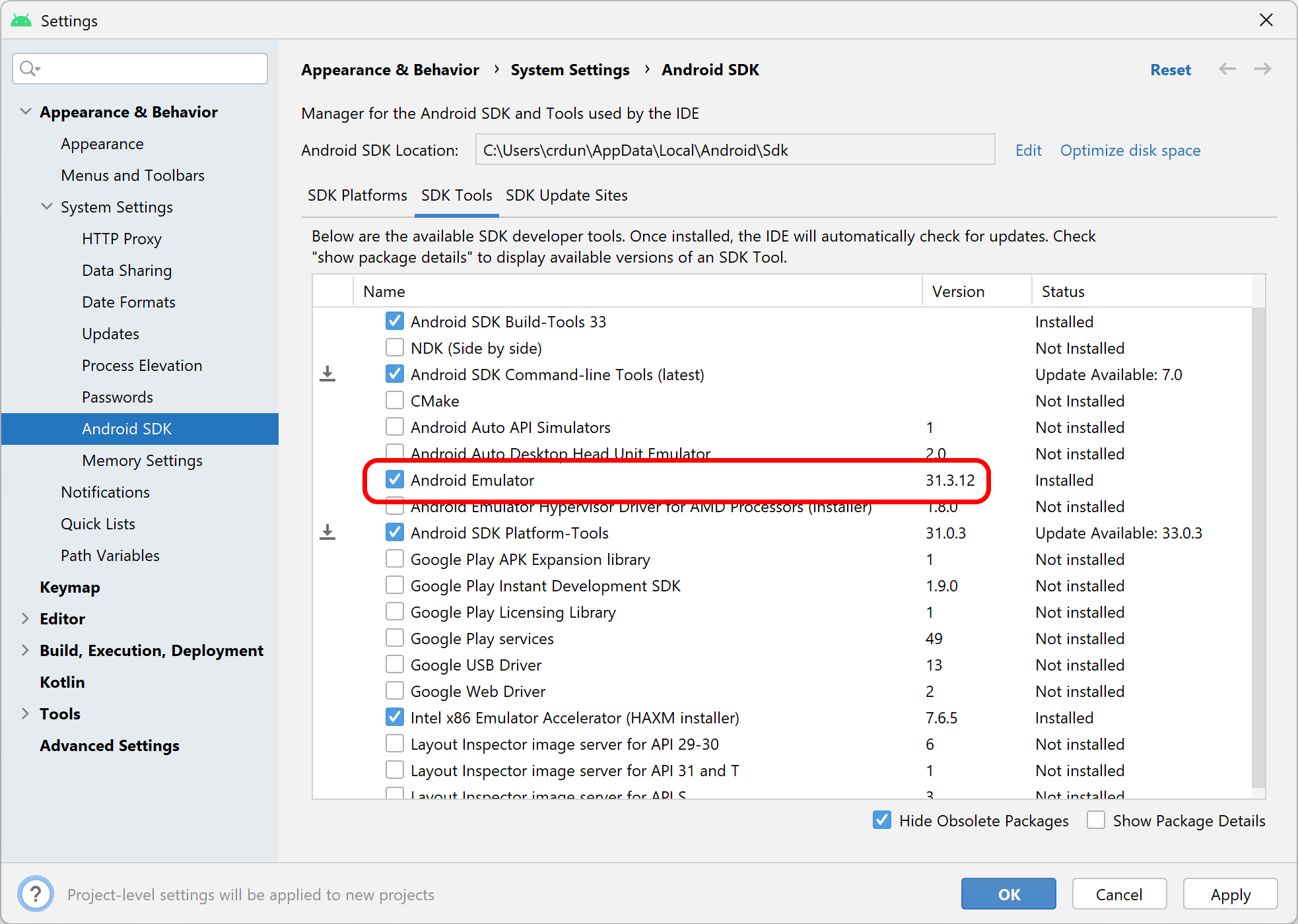
Pembaruan variabel lingkungan
Jika Anda mengubah lokasi penginstalan Android SDK dari default, Anda perlu memperbarui variabel lingkungan berdasarkan bagaimana alat Android SDK Anda diatur, terutama ANDROID_SDK_ROOT, jika Anda menggunakan Android Studio.
Akselerasi perangkat keras
Virtualisasi perangkat keras tersedia untuk emulator Surface Duo. Ikuti panduan yang diuraikan dalam akselerasi emulator di dokumen Android Studio untuk mengonfigurasi sistem Anda.
Microsoft Visual Studio untuk Xamarin dan .NET MAUI
Visual Studio menginstal versi Android SDK dan emulatornya sendiri. Ikuti langkah-langkah berikut untuk menyiapkan lingkungan pengembangan Anda, dan gunakan Visual Studio untuk mengelola pengaturan Android SDK Anda:
- Dapatkan versi terbaru Visual Studio dan pastikan beban kerja Xamarin atau .NET MAUI diinstal.
- Pastikan Android SDK diinstal melalui instruksi Visual Studio ini.
- Tinjau panduan akselerasi perangkat keras untuk mendapatkan performa emulator terbaik.
Catatan
Manajemen Android SDK Visual Studio default ke versi dan alat Android SDK tertentu yang diuji. Ini dapat menghalangi Anda memperbarui ke versi terbaru Android Emulator atau alat lain segera setelah tersedia. Baca panduan emulator khusus Xamarin untuk detail tentang cara memperbarui ke versi terbaru.
Ubuntu/Debian
- Selesaikan prasyarat penginstalan.
- Paket perangkat lunak KVM diperlukan. Selesaikan langkah-langkah di Mengonfigurasi akselerasi VM di Linux untuk menginstal KVM.
Setelah menginstal KVM, pastikan pengguna saat ini (masuk) ditambahkan ke grup KVM.
$ groups <current user> sudo plugdev kvm libvirtJika pengguna saat ini tidak berada dalam grup KVM, jalankan perintah berikut untuk menambahkannya:
sudo usermod -a -G kvm <current user>Reboot komputer.
Apple Mac
Petunjuk penginstalan Android Studio dengan pengaturan default adalah semua yang diperlukan. Pastikan untuk melakukan pembaruan ke SDK terbaru jika Anda sudah menginstal Android Studio.
Ada dua alat penginstal Surface Duo Emulator terpisah untuk Mac - satu untuk Mac berbasis Intel yang lebih lama dan alat penginstal terpisah untuk Mac berbasis Apple Silicon yang lebih baru dengan M1 atau M2. Pastikan untuk memilih alat penginstal yang benar untuk komputer Anda - Mac yang lebih lama harus menggunakan alat penginstal dengan x86_64 dalam nama file, Apple Silicon Macs harus menggunakan alat penginstal dengan arm64 di nama file.
Mengunduh dan menginstal gambar emulator Surface Duo
Unduh gambar emulator Surface Duo dari Pusat Unduhan Microsoft. File diberi nama SurfaceDuoEmulator_[Android API]_[version]_[platform]. Ada varian emulator Android 10, Android 11, dan Android 12L Surface Duo. Pilih kombinasi tingkat API dan platform dari opsi Pusat Unduhan yang direproduktifkan pada gambar di bawah ini (menyoroti dukungan Apple Silicon baru untuk macOS):
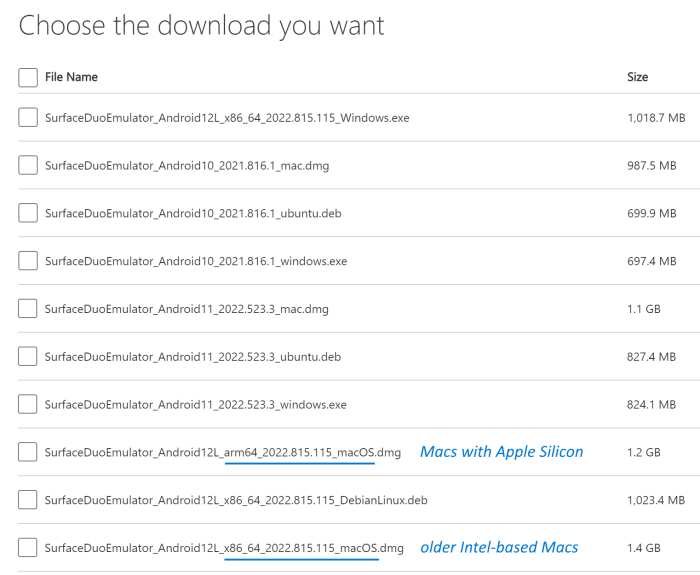
Unduh emulator Surface Duo di Pusat Unduhan Microsoft.
Kembali ke halaman ini ketika Anda telah mengunduh file.
Menginstal dan menjalankan SDK dan emulator
Penting
Jangan menginstal versi AVD baru (melebihi Maret 2022) di direktori versi lama yang ada di emulator (sebelum Maret 2022), atau timpa antara versi Android yang berbeda, seperti emulator Android 11 melalui versi Android 10.
Tip
run.bat Skrip dan run.sh tidak boleh dijalankan secara langsung. Mereka secara tidak langsung dipanggil dari skrip spesifik perangkat lainnya. Gunakan run_SurfaceDuo/run_SurfaceDuo2.bat dan run_SurfaceDuo/run_SurfaceDuo2.sh sebagai gantinya.
- Luncurkan penginstal _windows.exeSurfaceDuoEmulator_[version] dan ikuti Wizard Penyiapan untuk menginstal emulator.
- Setelah menyelesaikan Penyiapan SDK, Anda akan menemukan dua ikon aplikasi baru di desktop dan menu Mulai. Anda dapat meluncurkan Surface Duo Emulator atau Surface Duo 2 Emulator melalui ikon aplikasi atau tautan menu Mulai.
- Jika Anda mengubah lokasi penginstalan Android SDK dari default, jangan lupa untuk memperbarui variabel lingkungan Anda atau memperbarui penunjuk ke Android SDK Anda.
Memperbarui pointer ke Android SDK Anda
Penting
Jika Anda tidak pernah mengubah lokasi penginstalan Android SDK atau memperbarui variabel lingkungan, Anda sekarang dapat melompat ke Memulai emulator Surface Duo.
Jika Anda menginstal Android Studio SDK ke lokasi non-default, Anda harus memperbarui variabel lingkungan yang relevan, atau memperbarui skrip eksekusi untuk menunjuk ke lokasi penginstalan yang benar. Jika tidak, emulator tidak akan berjalan saat Anda mengklik pintasan atau menjalankan skrip.
Temukan lokasi penginstalan Surface Duo Emulator. Lokasi default adalah
%USERPROFILE%\SurfaceDuoEmulator. Anda dapat mengklik kanan ikon aplikasi di desktop untukOpen file location.Buka file
run.batdi editor teks.DEFAULT_ANDROID_SDK_LOCATION_WINVerifikasi atauDEFAULT_ANDROID_SDK_LOCATION_WIN_VSjika Anda menggunakan Visual Studio di dalam file skrip, nilai jalur berikut cocok dengan lokasi penginstalan Android SDK Anda.rem ##### ENSURE THE ANDROID SDK LOCATION BELOW IS CORRECT ####### set "DEFAULT_ANDROID_SDK_LOCATION_WIN=%LOCALAPPDATA%\Android\Sdk" set "DEFAULT_ANDROID_SDK_LOCATION_WIN_VS=C:\Program Files (x86)\Android\android-sdk"
Langkah berikutnya
Baca cara memulai emulator Surface Duo, lalu mulai membangun dan menguji aplikasi dengan alat pengembangan pilihan Anda:
- Pengembang Kotlin dan Java dapat menambahkan Surface Duo SDK ke proyek mereka untuk mengakses kontrol dan pembantu layar ganda.
- Pengembang Xamarin dapat menambahkan Surface Duo SDK NuGets ke proyek mereka dan mengikuti instruksi ini untuk menggunakan emulator dengan Visual Studio.
- React Native pengembang dapat menambahkan modul ini.
- Pengembang Unity dapat memulai proyek sampel.
- Pengembang flutter harus mulai dengan contoh-contoh ini.
- Pengembang web dapat menggunakan Edge di emulator, atau membangun dan menguji dengan alat pengembang desktop.